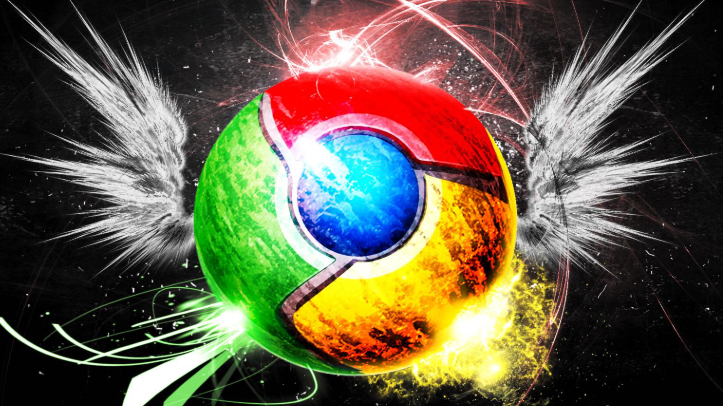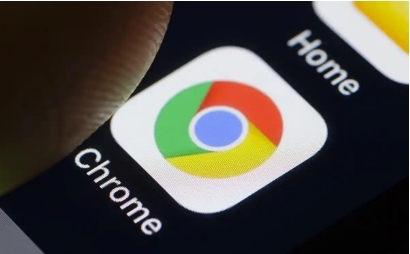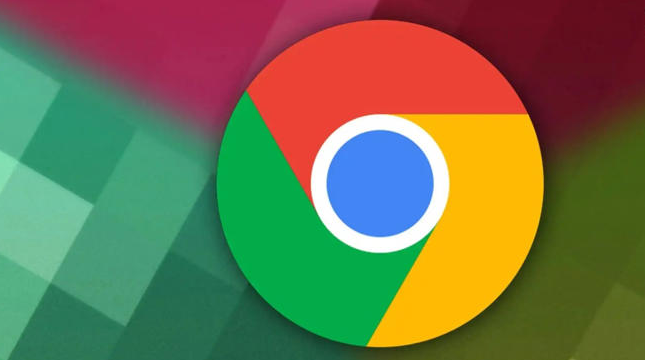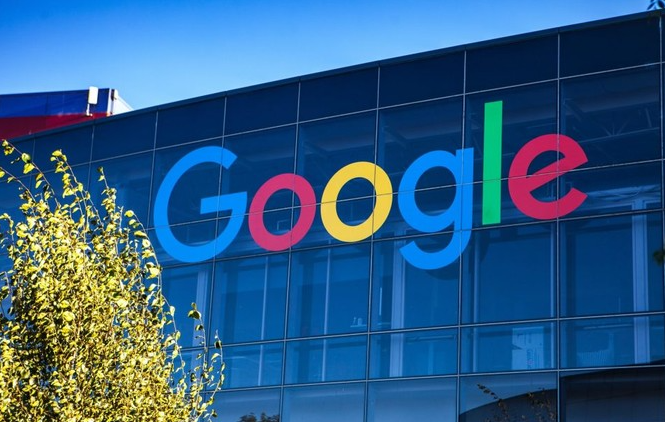Google浏览器官方下载路径调整操作说明
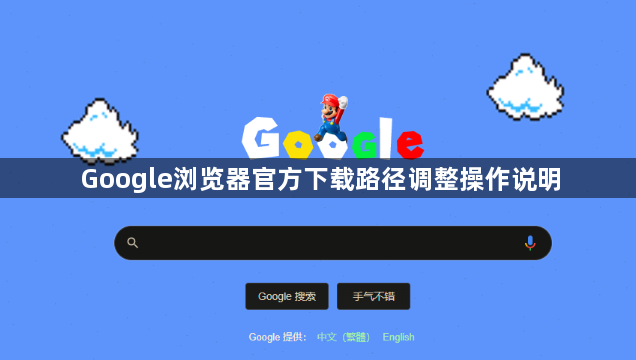
1. 电脑端:打开电脑上已安装的Google浏览器。点击浏览器右上角的三个竖点图标,选择“设置”。在设置界面中,将滚动条拉到最底部,点击“显示高级设置”。找到“下载内容”部分,点击“下载内容保存位置”右边的“更改”,然后选择需要保存的位置,最后重启浏览器即可。
2. 手机端:启动手机上的谷歌浏览器,点击右上角的三个竖点,从下拉菜单中选择“设置”。在设置页面中,向下滚动找到“下载”选项并点击进入。找到“保存下载内容的位置”选项,点击后会弹出文件管理器窗口,在手机存储空间中选择合适的文件夹作为新的下载路径,选择好后点击“确定”按钮保存更改。为验证更改是否生效,可尝试在浏览器中下载一个文件,然后通过文件管理器应用程序检查文件是否下载到了新设置的路径。
请注意,以上内容仅供参考,具体使用时请根据实际情况进行调整。